スポティファイでダウンロードした曲はPCやスマホのどこに保存されているのでしょうか?ダウンロードした曲を他のデバイスに自由に転送できますか?多くの方がこのような疑問を持っているんでしょう。もしそうであれば、ぜひこの記事を見逃さないでください!
この記事を読めば、Spotifyのダウンロード曲の保存先を確認する方法がよくわかるようになります。さらに、保存先をSDカードなどに変更する方法も紹介しますよ。
保存先をSDカードに変更できますが、それでもSpotifyアプリ内でしか聴くことはできません。そこで本記事では、Spotifyの曲を様々なデバイスで自由に転送できる便利なツールも紹介します。一緒に見てみましょう!
Spotifyでダウンロードした曲の保存先はどこ?
最近、「Spotifyでダウンロードした楽曲の保存先がわからない」というユーザーの質問が、Q&Aサイトでよく見られます。Spotifyのダウンロード楽曲の保存先は端末によって異なるため、以下ではスマホ(iPhone・Android)とPC(Windows・Mac)ごとの具体的な確認手順を紹介します。
iPhoneの場合
iPhone端末の場合、Spotifyでダウンロードした曲はアプリ内に保存されています。iCloudや端末本体など、アプリ以外の場所に保存することはできませんので、注意してください。
Androidの場合
Android端末の場合、Spotifyでダウンロードした曲はアプリ内またはSDカードに保存できます。アプリ内に保存した曲は端末の内部ストレージを消費します。SDカードに保存したい場合は、端末にSDカードを挿入する必要があります。
PCの場合
PCデスクトップアプリの場合、Spotifyでダウンロードした曲は「マイライブラリ>ダウンロード済み」に保存されます。ただし、デスクトップ版ではライブラリが折りたたまれている場合があるので、まず表示を展開してから「ダウンロード済み」ボタンをクリックしてください。
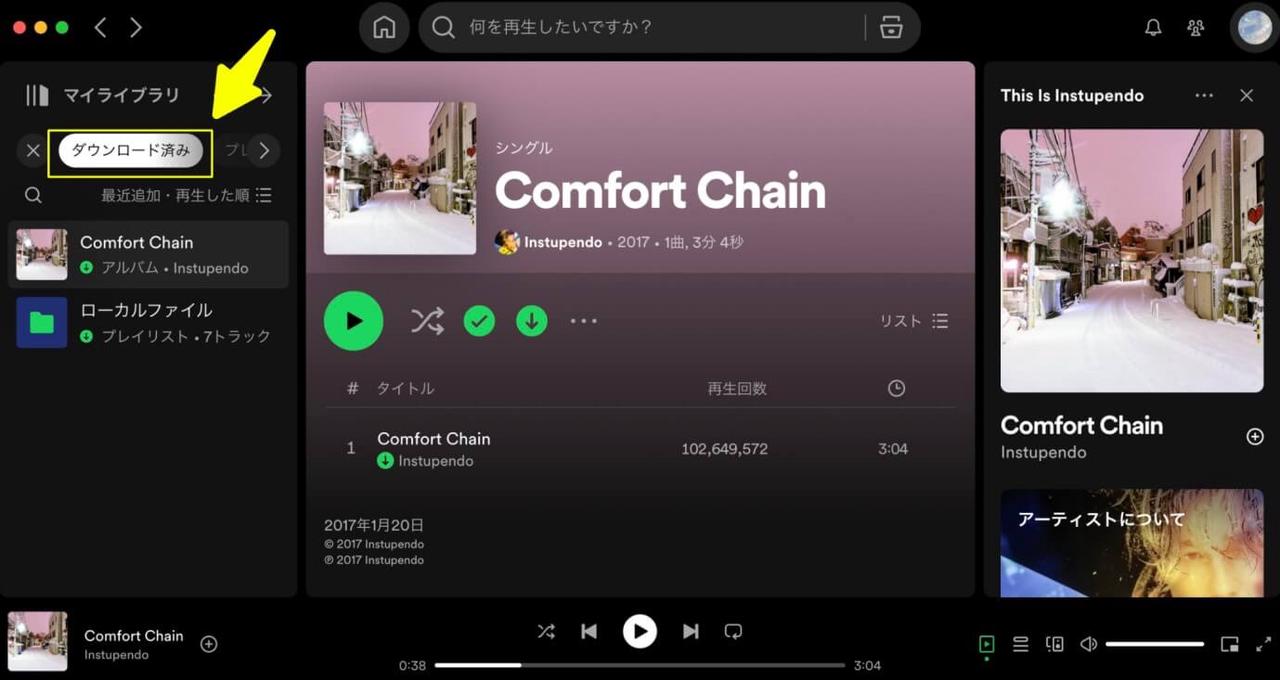
Spotifyの保存先を変更する方法
iPhoneの場合、Spotifyでダウンロードしたファイルの保存先を変更できないため、ここでは詳しく説明しません。
iPhoneとは違い、Androidスマホやパソコンでは保存先の変更に対応しています。
AndroidでSpotifyの保存先をSDカードに変更する方法
Android端末については、SDカード対応のAndroid機種に限り、内部ストレージからSDカードへ保存先を変更できます。具体的な変更手順は以下の通りです。
ステップ1、SpotifyアプリでMy Musicを開き、設定アイコンをクリックします。
ステップ2、「ストレージ」から保存先をSDカードに設定して、「OK」を押して保存する
PCでSpotifyの保存先を変更する方法
PCでスポティファイの保存先は、主にユーザーのOSによって異なります。
- Windowsユーザー
Spotifyのデフォルトの保存場所は通常はCドライブで、具体的なパスはC:\Users\AppData\Local\Spotify\Storageです。
- Macユーザー
Spotifyのダウンロード場所は簡単に確認できます。通常のパスは/Users/yourusername/Library/Caches/com.Spotify.Client/Storageです。
過去にSpotifyのダウンロード先を変更した場合は、設定したカスタムフォルダを確認してください。
【変更手順】
ステップ1、Spotifyを起動して「設定」をクリックします。
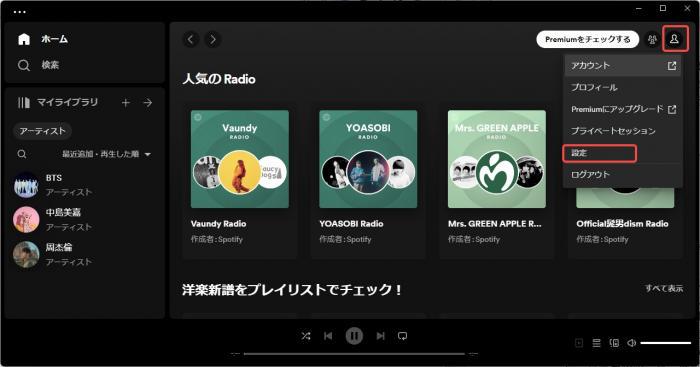
ステップ2、下にスクロールして「ストレージ」を探すと、保存先を示す赤い枠が表示されます。
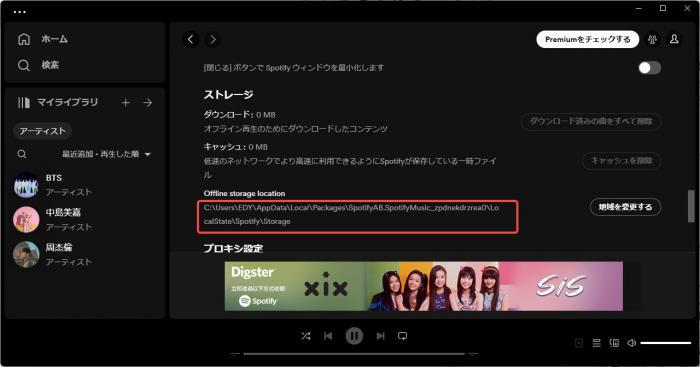
ステップ3、「地域を変更する]をクリックして、Spotify音楽ダウンロードの保存先を変更します。
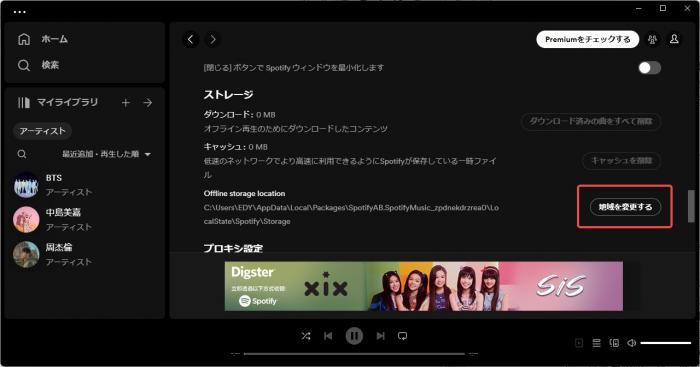
保存先を変更することは可能ですが、Spotifyのダウンロード機能で取得したファイルは著作権保護(DRM)が適用されているため、Spotifyアプリ内でのみ再生可能です。
🔥「TuneFab」でSpotify音楽を解放しよう!
「TuneFab Spotify音楽変換」は、Spotifyの音楽をMP3やM4Aなどの形式に変換し、パソコンや外部ストレージに保存できる専用ソフトです。
通常、Spotifyの公式ダウンロード機能では、楽曲はアプリ内でのみ再生可能で、保存先をSDカードやPCに変更しても、ファイルとして自由に取り出すことはできません。また、プレイリスト単位でしかダウンロードできなかったり、一部の曲しか対応していないといった制限もあります。
TuneFabを使用すれば、これらの制約をすべて回避し、任意の保存先に楽曲データを永久保存することが可能になります。変換時にDRM保護も自動的に解除されるため、保存した曲はSpotifyアプリを使わずに再生できます。USBメモリやSDカードへの転送、他の音楽再生機器での利用、さらには動画編集ソフトなどへの素材としての活用も自由自在です。
👏「TuneFab Spotify音楽変換ソフト」の特徴:
- プランを解約後でも制限なし!Spotify音楽を永久に保存可能
- 曲を最大320kbps品質でMP3、M4A、FLAC、WAVなどに変換可能
- 元ID3情報をそのまま保持、曲の管理が便利に
- 35倍の変換スピードで数十曲をあっという間に一括変換
- 出力フォルダ整理機能を搭載し、曲を一括保存できて整理が容易
- 新たにAndroidスマホにも対応!PC経由なしでSpotify音楽をより簡単に変換
【利用手順】
ステップ1、「TuneFab Spotify音楽変換」を起動して、Spotify Web Playerを選択して、Spotifyアカウントでログインします。

ステップ2、変換したいSpotifyの曲やプレイリストを開いた後、「変換リストに追加」ボタンをクリックして、全曲は変換リストに追加されます。
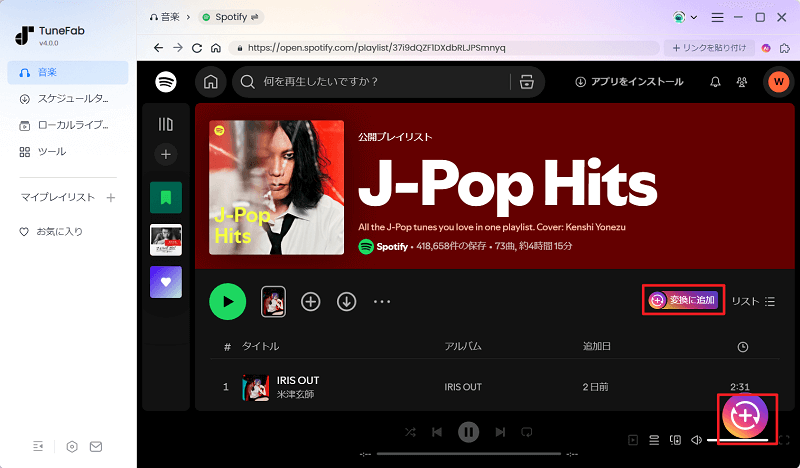
ステップ3、リストで変換したい曲を選択してください。個別に選択するか、「すべてを選択」ボタンで一括選択できます。プレイリスト全体をMP3などに一括変換できるほか、曲ごとに異なる出力形式を指定することも可能です。全ての設定が完了した後、「変換」をクリックすると、変換が始まります。
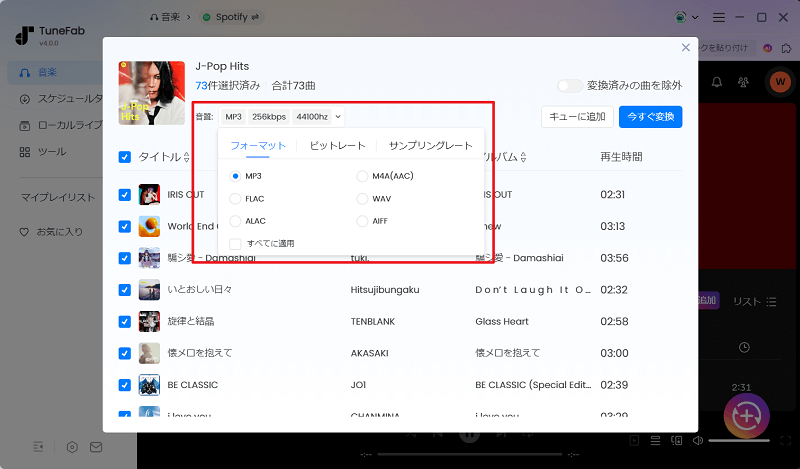
「TuneFab Spotify音楽変換」の使い方は非常に簡単で、初心者やパソコンが苦手な人でも簡単に使いこなせます。また、このソフトによってダウンロードしたSpotifyの曲は、有料プランを解約しても永久に保存できます。
さっそく本ソフトでSpotify曲のDRM制限を解除して、より多くのプラットフォームで音楽を自由に楽しみましょう!
✨TuneFab Web版も特別公開✨
さらにライトに使いたいなら、TuneFabオンライン版がおすすめ!リンクをここで貼ると、Spotify曲・アルバム・プレイリストを即座にMP3化できます。アカウントログイン不要で、今すぐ無料で試せます!さらに回数制限なしで利用したいなら、TuneFab会員センターにログインしてください。

リンク分析中...
*1分間以上応答ない場合はリトライしてください。
Song Name
Sabrina Carpenter
Spotifyダウンロードと保存先に関するQ&A
Spotifyで音楽をダウンロードしてスマホに保存するには?
Spotifyの有料プランに加入すれば、アプリ内で楽曲をダウンロードしてスマホで保存することが可能になります。ただし、ダウンロードした曲はSpotifyアプリ内でしか再生できず、ファイルとして自由に取り出すことはできません。
もし「音楽データを本当に自分の端末に保存して自由に扱いたい」と考えているのであれば、「TuneFab Spotify音楽変換」の利用が不可欠です。
Spotifyで音楽がダウンロードできない原因は?
Spotifyで音楽がダウンロードできない原因は下記のように考えられます。
- Spotify有料プランに加入していない
- インタネット接続が不安定
- デバイスやSpotifyに不具合が起きている
- Spotifyのサーバーに問題がある
Spotifyのダウンロード不具合の原因と対処法はこちら>>
Spotifyを解約したらダウンロードした曲はどうなる?
Spotifyのダウンロード機能は、実際には著作権保護された音楽キャッシュファイルを端末に保存するだけです。そのため、有料プランを解約すると、これらのコンテンツは完全にアクセスできなくなります。解約後も楽曲をそのまま保持したい場合は、「TuneFab Spotify音楽変換」を利用してください。
まとめ
本記事はSpotifyでダウンロードした曲の保存先の確認方法と変更方法を詳しく紹介しました。保存先をSDカードなどに変更したのは確かにいろんなメリットがありますが、Spotifyの曲がDRM保護が付いているため、結局Spotifyアプリ内でのみ再生可能です。
従って、「TuneFab Spotify音楽変換」という強力なツールをシェアしました。このソフトを使えば、スポティファイ曲のDRM保護を簡単に解除してMP3などの形式に変換できます。それにより、好きなスポティファイ曲をいろんなデバイスに転送でき、オフラインでも自由に聴けます。
TuneFabでSpotifyを思う存分楽しみましょう!
コメント
0 件のコメント






 MP3 にダウンロード
MP3 にダウンロード

評価(0)